
Inhoudsopgave:
- Auteur John Day [email protected].
- Public 2024-01-30 11:19.
- Laatst gewijzigd 2025-01-23 15:02.
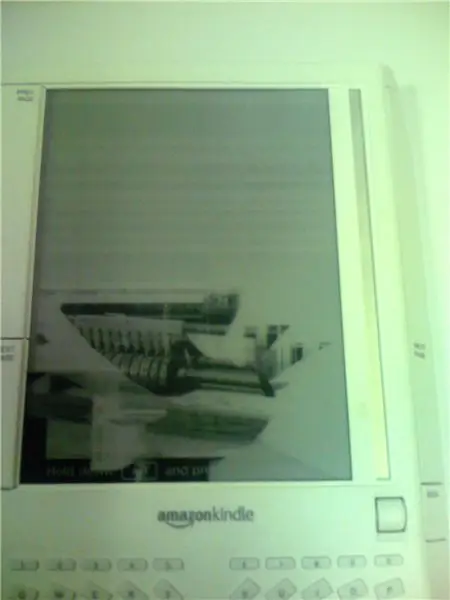
Toen ik afgelopen kerst de Amazon Kindle van $ 400 had gekocht, stapte mijn zusje per ongeluk op het apparaat, terwijl ik bij familie op bezoek was, waardoor het scherm verbrijzeld werd. Het lag acht maanden in de opslag voordat ik besloot het onmogelijke te proberen - een transplantatie van verschillende soorten! Muahahahahahaha!
* ahem * Deze instructable laat je zien hoe ik een kapot scherm van mijn Amazon Kindle heb verwijderd en vervangen door het scherm van een oude Sony Reader. Ik kan niet garanderen dat deze methode voor jou werkt, en houd er rekening mee dat je een apparaat van $ 300 moet vernietigen om te proberen een apparaat van $ 400 te redden (nu $ 360). LET OOK OP - nadat ik klaar was, had de Kindle wat zeurende knopproblemen, dus verwacht niet dat het perfect is. Laten we beginnen:
Stap 1: Verzamel de gereedschappen en materialen

1. Een Amazon Kindle met een kapot scherm en ALLEEN een kapot scherm. Als het moederbord ook gebarsten is, ben je behoorlijk genaaid.
2. Een e-ink Sony Reader. Ik gebruikte de originele zwarte die een paar jaar geleden uitkwam en stof heeft verzameld. Ik heb geen idee of het nieuwere witte model zal werken. 3. Een Dremel roterend gereedschap met snij- en slijpschijven geschikt voor gebruik op aluminium. Ik heb gewoon degene gebruikt die bij de tool zijn geleverd. 4. Een kleine Philips-schroevendraaier om te demonteren. Pincet en een vergrootglas kunnen ook nuttig zijn. 5. Een goed verlicht werkgebied, vastberadenheid, stabiele handen en een beetje geluk.
Stap 2: Ontmantel de Sony Reader


Deze stap is vrij eenvoudig. Gebruik de Philips om de schroeven aan de achterkant te verwijderen, wrik de behuizing open en begin voorzichtig dingen los te koppelen en meer schroeven te verwijderen, totdat je bij het scherm komt.
Er zijn veel kleine stukjes - veel verende metalen lipjes en plastic. Ik zou waarschijnlijk veel moeite hebben om het weer in elkaar te zetten, dus als je later van gedachten verandert, wees gewaarschuwd dat dit een vrijwel eenrichtingsproces is, omdat het opnieuw in elkaar zetten behoorlijk frustrerend zou zijn. Wanneer je het scherm verwijdert, zie je dat er een aluminium frame op is gelijmd. Die uitstekende metalen onderdelen zorgen ervoor dat het niet in de Kindle-hoes past. Daar zorgen we in een latere stap voor.
Stap 3: Sla het scherm van de Sony Reader op

Dit is het meest delicate deel en ook het hart van deze kleine hack. De metalen delen die langs de randen en achterkant uitsteken, moeten worden afgezaagd en gevijld.
Helaas ben ik de afbeelding van de pre-modificatie van het scherm kwijt, dus hier zijn de resultaten. Je moet het metaal zo dicht mogelijk naar beneden halen, waarbij je uiterst voorzichtig moet zijn om het scherm daarbij niet te beschadigen. Ik heb de rand inderdaad afgebroken, vlak naast een ingebedde draad. Gelukkig lijkt het geen problemen op te leveren.
Stap 4: Ontmantel de Amazon Kindle



We kunnen het herbouwen. Wij hebben de technologie!
Maar eerst moeten we het opsplitsen in zijn basisbits. In vergelijking met de Sony is dit iets eenvoudiger. Nadat je de batterij en de schroeven aan de achterkant hebt verwijderd, heb je een kleine platte kop nodig om de randen open te wrikken. Het is het beste om in een hoek te beginnen en langs de onderkant te werken. Nadat de onderkant open is, komt de bovenkant er meestal uit. Er zijn minder kleine stukjes te verliezen - koppel gewoon het dunne metalen/plastic aardingsdingetje, de SD-kaartlezersleuf, het e-inktscherm (bevindt zich onder de SD-sleuf), het toetsenbord, de aan/uit-schakelaar, enz. los. Het is handig om wat foto's te maken, zodat je weet hoe alles oorspronkelijk was ingedeeld. Nadat dat is verwijderd, kunt u het moederbord verwijderen en de voorplaat, het scherm en het metalen frame achterlaten. Wees voorzichtig met het verwijderen van het frame en het scherm, aangezien een deel ervan op de voorplaat is gelijmd.
Stap 5: Transplantatie
Dit is vrijwel gewoon omgekeerde montage. Afhankelijk van het archiveringswerk dat je hebt gedaan, past het Sony-scherm misschien perfect in de behuizing of moet je, zoals ik, een beetje improviseren.
Ik moest het scherm ongeveer een halve millimeter verschuiven om een positie te vinden om erin te "zitten", en uiteindelijk waren er een paar problemen die ik in het volgende gedeelte zal uitleggen. Zorg ervoor dat u alles weer op zijn plaats schroeft en alle draden opnieuw aansluit. Zorg ervoor dat ze goed zijn aangesloten. Tijdens mijn eerste poging ging het apparaat aan, maar het scherm was dood en ik dacht dat het weer een mislukt experiment was. Ik besloot het echter nog een laatste keer te heropenen en ontdekte dat ik de schermkabel niet goed opnieuw had aangesloten. De draad moet echt in de verbindingssleuf worden geduwd - je zou het moeten voelen wanneer het thuiskomt. Ook geven de knoppen voor het omslaan van pagina's aan de rechterkant (links als ze naar de voorkant van het scherm zijn gericht) helemaal niets. De extra dikte van het scherm zorgt ervoor dat ze niet goed scharnieren. Uw kilometerstand kan variëren.
Stap 6: Succes! (Soort van…)
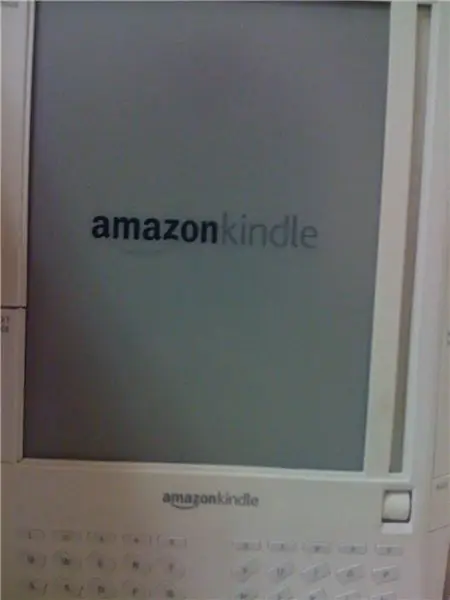
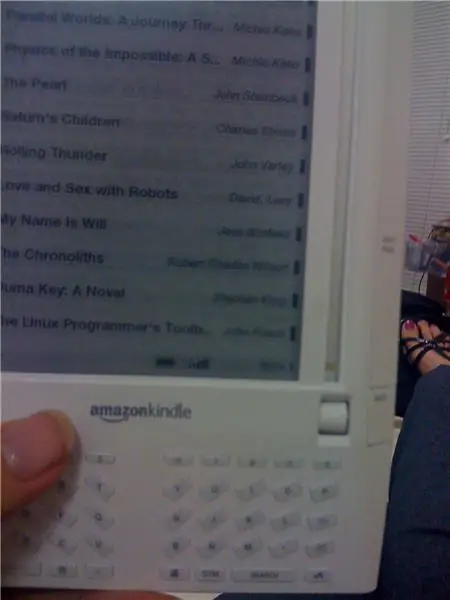
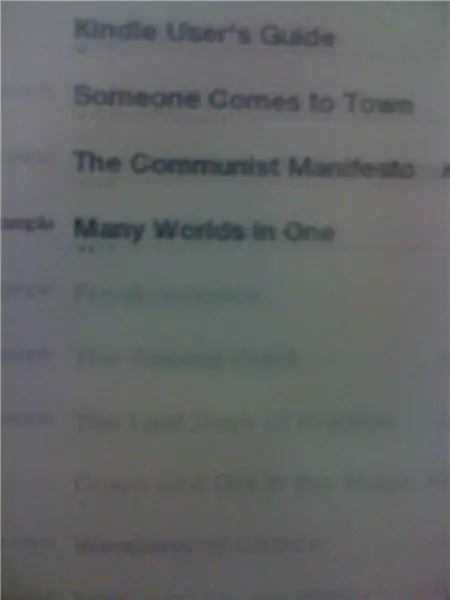
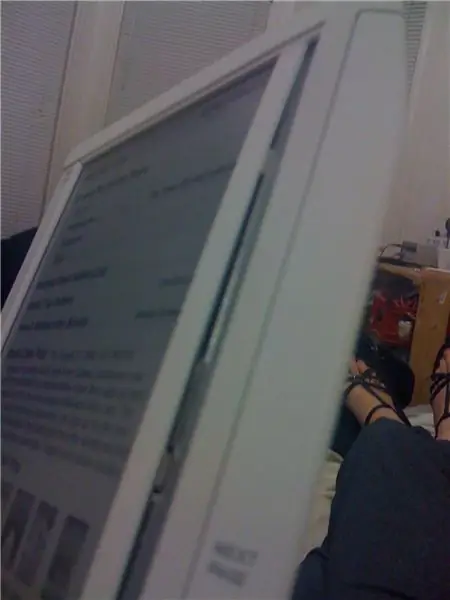
Jongen, het zien van dat Amazon-logo opduiken was als Kerstmis. Na acht maanden leefde mijn apparaat van $ 400 weer!
…Soort van. Er zijn een paar problemen. Er is aanzienlijke "ghosting" op het scherm (vage afdrukken van eerdere tekst of afbeeldingen) wanneer u pagina's omslaat, wat niet zo erg was met het originele scherm. Volgens OrgangeTide in zijn commentaar hieronder: "De e-Ink-controller heeft golfvormgegevens die zijn afgestemd op het weergavemateriaal. Er is ook een temperatuurcompensatie die uniek is voor elk scherm. Deze twee factoren zullen resulteren in aanzienlijke nevenbeelden." Ten tweede, zoals ik al eerder zei, werken de knoppen Vorige en Volgende pagina aan de linkerkant niet. Ik heb nagedacht over een soort wijziging, maar ik wil niet alles ongedaan maken wat ik heb gedaan en het risico lopen dat het weer kapot gaat. De volgende pagina aan de rechterkant werkt - als ik terug moet gaan, veronderstel ik dat ik het menu Ga naar locatie-functie kan gebruiken. Ten derde, er puilt rond de LCD-balk terwijl een deel van het metaal erin steekt. Omdat een deel van het metaal echt op de staaf rust, ben ik heel voorzichtig met het uitoefenen van druk rond dat gebied. Afgezien van die kanttekeningen, waarvan sommige waarschijnlijk zouden worden opgelost met wat beter Dremel-werk, lijkt het in orde. Alle gratis voorbeelden die ik de afgelopen acht maanden via Amazon naar mijn Kindle heb gestuurd, zijn prima gedownload en het herinnerde zich mijn plaats in alle boeken. Het scrollwiel werkt goed, ook al is het niet helemaal goed ingesteld, en het is heel gemakkelijk af te lezen, zelfs met de ghosting. Al met al ben ik blij dat ik mijn kleine apparaatje terug heb.
Aanbevolen:
Automatisch een programma starten bij het aansluiten van een laptop op een dockingstation: 5 stappen

Een programma automatisch starten wanneer u een laptop op een dockingstation aansluit: deze instructie gaat over het uitvoeren van een programma of een toepassing wanneer u uw laptop op een dockingstation aansluit. In dit voorbeeld gebruik ik Lenovo T480 Windows 10
Een Halloween Scare Machine met behulp van een PIR, een 3D-geprinte pompoen en de Troll Arduino Compatible Audio Pranker/praktische Joke Board.: 5 stappen

Een Halloween Scare Machine met behulp van een PIR, een 3D-geprinte pompoen en het Troll Arduino-compatibele audio-pranker/praktische grapbord.: Het Troll-bord gemaakt door Patrick Thomas Mitchell van EngineeringShock Electronics, en niet zo lang geleden volledig gefinancierd op Kickstarter. Ik kreeg mijn beloning een paar weken te vroeg om te helpen bij het schrijven van enkele gebruiksvoorbeelden en het bouwen van een Arduino-bibliotheek in een po
Game-saves kopiëren naar een MU van Microsoft of een derde partij op een eenvoudige manier: 9 stappen

Game Saves kopiëren naar een Microsoft of 3rd Party MU op de GEMAKKELIJKE MANIER .: Originele tutorial HIER Er zijn tal van Softmod-tutorials die er zijn en ze zijn allemaal goed, maar het is lastig om de opslagbestanden op de Xbox HDD te krijgen, ik heb een leven gemaakt cd die het eenvoudig maakt om dat te doen. Dit is geen complete softmod-tutorial, dit
Van een momentopname tot een geweldige foto: Fase één: 17 stappen

Van een momentopname tot een geweldige foto: Fase één: Foto's maken van mensen en plaatsen tijdens straatdansfestivals kan heel kleurrijk en leuk zijn. We worden allemaal erg opgewonden door hier en daar te klikken en ons voor te stellen hoe geweldig de kostuums op onze foto's zouden uitkomen, wat zouden we trots zijn op onze prins
Een batterijpakket van 4,5 volt maken van een batterij van 9 V: 4 stappen

Een 4,5 volt batterijpakket maken van een 9V-batterij: deze instructie gaat helemaal over het splitsen van een 9V-batterij in 2 kleinere 4,5V-batterijpakketten. De belangrijkste reden om dit te doen is 1. Je wilt 4,5 volt 2. Je wilt fysiek iets kleiners dan een 9V batterij
